أفضل تطبيقات تحرير الصور لـ Samsung Note 8
07 آذار (مارس) 2022 • تم تقديمه في: نصائح لموديلات Android مختلفة • حلول مثبتة
صور السيلفي هي جنون الصور الجديد وأنت في حيرة إذا لم تربح في هذه اللعبة. منذ شعبية الهواتف المحمولة ، أصبحت بدعة التقاط الصور الذاتية شائعة جدًا. إذا لم تكن جزءًا من هذا ، فأنت لا تنتمي حقًا إلى عالم وسائل التواصل الاجتماعي. سواء كان ذلك على Twitter أو Snapchat ، كل شيء يدور حول اللقطة المناسبة التي تم التقاطها في الوقت المناسب تمامًا.
هل ترغب في تحسين لعبتك في التقاط صور مذهلة تحوّل أصدقاءك إلى اللون الأخضر مع الحسد? دعنا نخبرك بسر بسيط. التقاط صورة ليست الخبرة الحقيقية التي تحتاجها. يتعلق الأمر أكثر بالتطبيق الذي تستخدمه لتحرير تلك اللقطة! إذاً لديك سر العالم الاجتماعي اليوم ، الصور التي تساوي 1000 كلمة معلقة بشكل أساسي على تطبيقات التحرير.
هذه التطبيقات هي التي تحول صورك الذاتية الصباحية غير الرسمية إلى مليون إعجاب في غضون ساعة! هل تريد معرفة أفضل برامج تحرير الصور المتاحة على نظام Android? إليك قائمة لتختار من بينها.
الجزء 1. أفضل 10 تطبيقات لتحرير الصور للملاحظة 8
1. Snapseed
يعتبر Snapseed أحد أكثر تطبيقات محرر الصور المفضلة للمستخدمين ، فهو سهل الاستخدام للغاية ويتيح لك اللعب بخيارات التنقيح العديدة. سوف تتركك نتائجها في حالة من الرهبة ، فهي جيدة إلى هذا الحد!
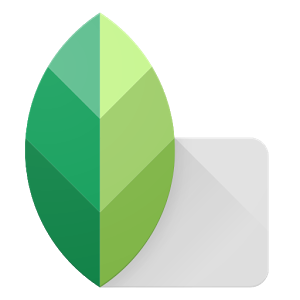
2. خذ
أفضل شيء في Cymera? يمكنك التقاط أكثر الصور استقرارًا وتنقيحها بالطريقة التي تريدها! لن تزعج الإعلانات ولن تعيق التحرير الخاص بك في أي وقت!
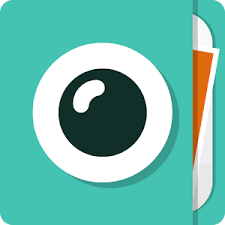
3. استوديو الصور PicsArt
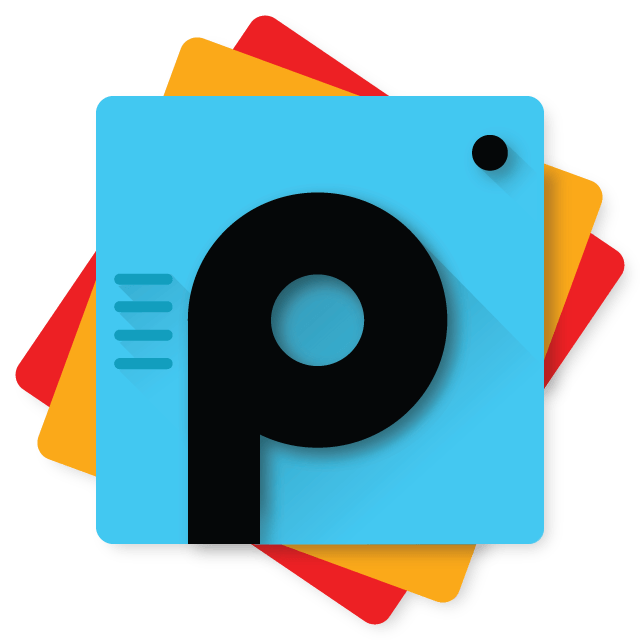
هل تريد القيام بشيء آخر غير تعديل السطوع أو إضافة عوامل تصفية إلى صورك? تتيح لك ميزة Well PicsArts إنشاء صور مجمعة وإضافة إطارات وإنشاء عمليات مزج وتراكبات أشكال أيضًا. إنه الحل الوحيد لاحتياجات تحرير الصور الخاصة بك!
4. تطبيقات Adobe Photo Editor
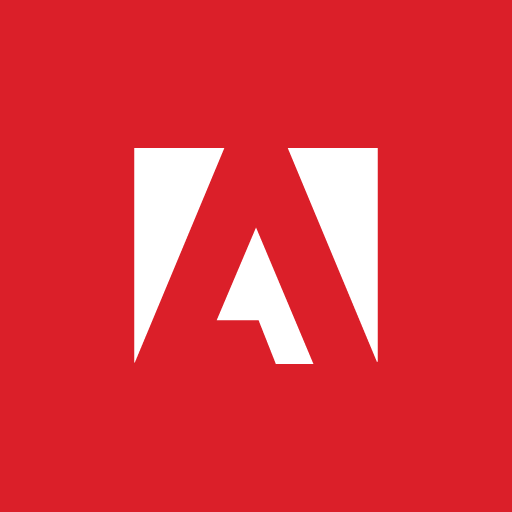
من لا يعرف شيئًا عن محرري adobe? يعد محررو الصور لديهم بالتأكيد بعضًا من أفضل برامج تحرير الصور على نظام Android التي ستجدها. هناك تطبيقات مختلفة يمكنك الاختيار من بينها اعتمادًا على نوع التحرير الذي تريد القيام به. وتشمل هذه Adobe Photoshop Mix و Adobe Lightroom و Adobe Photoshop Express.
5. محرر الصور Cupslice

أصوات جذابة? بل إنها أفضل! هناك العشرات من المرشحات للاختيار من بينها في محرر الصور هذا والكثير من الملصقات أيضًا. يمكنك تخصيص صورتك بالطريقة التي تريدها. أفضل جزء هو أن Cupslise هو تطبيق مجاني تمامًا.
6. افتح الكاميرا
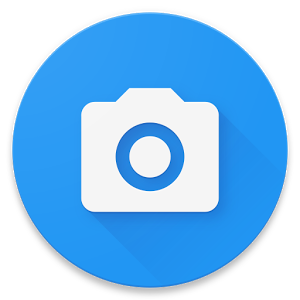
لا يتيح لك تطبيق الكاميرا هذا التقاط صور مذهلة فحسب ، بل يتيح لك أيضًا إنشاء مقاطع فيديو بدقة 4K. يمكنك القيام بالكثير من الأشياء باستخدام هذا التطبيق وتجربة مجموعة متنوعة من ميزات التحرير التي يقدمها.
7. محرر الصور فوتور

ستجد أن كل شخص تتحدث إليه تقريبًا سيوصيك بـ Fotor ، لقد كان حقًا موجودًا منذ فترة طويلة. هناك العديد من خيارات تحرير الصور التي لن تعرف أيها تختار! يمكنك تفتيح أو اقتصاص أو تدوير أو زيادة أو تقليل التعرض والتباين وظل التشبع والإبرازات وغير ذلك الكثير.
8. بيكسلر
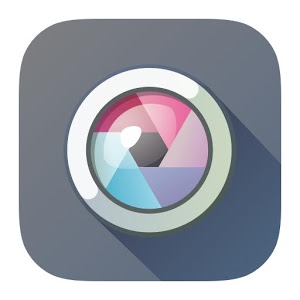
يُعرف محرر الصور هذا لنظام Android ، المعروف باسم Pixlr Express ، بميزاته القوية وفلاتره الرائعة. إنه رائع للأشخاص من جميع الفئات العمرية.
9. القفص
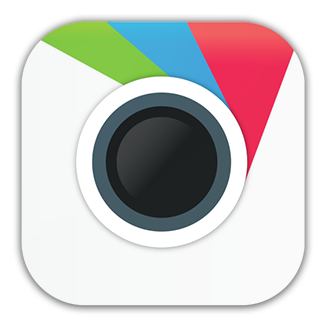
يعد Aviary أحد أقدم برامج تحرير الصور الموجودة ، وهو شيء يعتمد عليه المستخدمون نظرًا لسهولة استخدامه وموثوقيته. الشعور بالتعب الشديد لدرجة عدم تمكنك من الدخول في خيارات تصفية تفصيلية في محرر الصور الخاص بك? سيوفر لك Aviary المتاعب!
10. فرشاة الهواء
أحد أفضل التطبيقات التي ستجدها لصور السيلفي يتيح لك AirBrush إجراء تعديلات بسهولة قدر الإمكان. يمكنك إصلاح العيوب ولون البشرة والعين الحمراء وإضافة تأثير تبييض الأسنان وأيضًا استخدام الكثير من المرشحات. لقد حصلت على تصنيف 4.8 على متجر جوجل. كلا الإصدارين المجاني والمحترف متاحان للاستخدام.
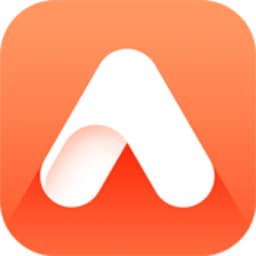
الجزء 2. أفضل أداة لنقل الصور للملاحظة 8
الآن بعد أن أصبح لديك أفضل محرر صور android ، كيف تخطط لبدء نقل صورك من هاتفك القديم إلى Note 8 الجديد الذي اشتريته للتو .? هذا هو التطبيق الذي سيساعدك في حل جميع مخاوف النقل الخاصة بك.
Wondershare's Dr.Fone هو مدير المهام المثالي الذي تحتاجه لأجهزة Android الخاصة بك. يمكنك نقل الملفات من الهواتف القديمة إلى الهواتف الجديدة ، وحفظها على جهاز الكمبيوتر الخاص بك واستخراجها مرة أخرى متى احتجت إلى ذلك. والأفضل من ذلك أنه يمكنك حتى نقل الصور والملفات الأخرى من أجهزة iPhone إلى هواتف Android. لكن هذا ليس كل شيء. يقوم Dr.Fone أيضًا بترتيب جميع ملفاتك حتى يتم إعداد هاتفك بشكل صحيح.
2.1: كيفية نقل كل شيء من Android القديم إلى Note 8

Dr.Fone - نقل الهاتف
أفضل نقل صور لـ Samsung Note 8 (من Android القديم إلى Note 8)
- يمكنك بسهولة نقل كل نوع من البيانات من Android القديم إلى سلسلة Samsung Note بما في ذلك التطبيقات والموسيقى ومقاطع الفيديو والصور وجهات الاتصال والرسائل وبيانات التطبيقات وسجلات المكالمات وما إلى ذلك.
- يعمل بشكل مباشر وينقل البيانات بين جهازي نظام تشغيل في الوقت الفعلي.
- يعمل بشكل مثالي مع Apple و HTC و LG و Sony و Google و HUAWEI و Motorola و ZTE و Nokia والمزيد من الهواتف الذكية والأجهزة اللوحية.
- يعمل مع مزودين رئيسيين مثل AT&T و Verizon و Sprint و T-Mobile.
- يدعم تمامًا iOS 11 و Android 8.0
- يدعم تمامًا نظامي التشغيل Windows 10 و Mac 10.13
إليك طريقة بسيطة لإجراء التحويلات:
- ما عليك سوى تشغيل Dr.Fone في جهاز Note 8. قم بتوصيل كل من الهاتف القديم والجديد بجهاز الكمبيوتر وانقر فوق Switch في واجهة التطبيق.
- حدد المصدر والوجهة الأجهزة.
- نظرًا لأن الهاتف القديم سيحاول نقل كل شيء ، حدد الأشياء التي تريد نقلها. انقر فوق بدء النقل وستبدأ العملية. عند الانتهاء ، انقر فوق "موافق" وتنتهي!


2.2: كيفية نقل كل شيء من iPhone إلى Note 8
إذا كان لديك iPhone من حيث تريد نقل بياناتك إلى Note 8 الجديد ، فإليك كيفية القيام بذلك مع Dr.Fone.
- بمجرد تثبيت Dr.Fone ، كل ما عليك فعله هو توصيل Note 8 و iPhone بجهاز الكمبيوتر الخاص بك
- ثم انقر فوق مفتاح التبديل وستبدأ العملية.
- ستظهر نافذة منبثقة وسيتعين عليك الإشارة إلى أنك تريد نقل الملفات إلى الملاحظة 8. ثم انقر فوق التالي للمتابعة
- حدد الملفات التي تريد إرسالها إلى هاتف جديد وانقر فوق بدء النقل. انت انتهيت!
2.3: كيفية نقل كل شيء بين الملاحظة 8 والكمبيوتر

Dr.Fone - مدير الهاتف (Android)
حل واحد وقفة لنقل الصور لـ Samsung Note 8
- قم بنقل الموسيقى والصور ومقاطع الفيديو وجهات الاتصال والرسائل القصيرة والتطبيقات وما إلى ذلك إلى الكمبيوتر واستعادتها بسهولة.
- إدارة وتصدير / استيراد الموسيقى والصور ومقاطع الفيديو وجهات الاتصال والرسائل القصيرة والتطبيقات وما إلى ذلك.
- قم بنقل كل شيء بشكل انتقائي بين جوالين.
- ميزات مميزة مثل الجذر بنقرة واحدة وصانع gif وصانع نغمات الرنين.
- متوافق تمامًا مع أكثر من 7000 جهاز Android (Android 2.2 - Android 8.0) من Samsung و LG و HTC و Huawei و Motorola و Sony وما إلى ذلك.
إليك كيفية إجراء النقل إلى جهاز الكمبيوتر الخاص بك.
- قم بتوصيل هاتفك بجهاز الكمبيوتر. ثم انقر فوق نقل في واجهة Dr.Fone.
- حدد البيانات التي تريد إنشاء ملفات منها وانقلها إلى الملاحظة 8. تأكد من أن جهاز Android الخاص بك متجذر .
- ما عليك سوى النقر فوق رمز "تصدير" وتحديد "تصدير إلى جهاز الكمبيوتر". سينتهي العمل!


هذا هو مدى سهولة نقل صورك بمساعدة Dr.Fone. يمكنك الآن الاستمتاع باستخدام محرر الصور الخاص بك للأندرويد إلى الصور القديمة والجديدة!
نقل Android
- نقل من Android
- نقل من Android إلى جهاز الكمبيوتر
- نقل الصور من Huawei إلى جهاز الكمبيوتر
- نقل الصور من LG إلى الكمبيوتر
- انقل الصور من Android إلى الكمبيوتر
- انقل جهات اتصال Outlook من Android إلى الكمبيوتر
- نقل من Android إلى Mac
- انقل الصور من Android إلى Mac
- نقل البيانات من Huawei إلى Mac
- نقل البيانات من Sony إلى Mac
- نقل البيانات من Motorola إلى Mac
- مزامنة Android مع نظام التشغيل Mac OS X
- تطبيقات لنقل Android إلى Mac
- نقل البيانات إلى Android
- استيراد جهات اتصال CSV إلى Android
- نقل الصور من الكمبيوتر إلى Android
- انقل VCF إلى Android
- نقل الموسيقى من Mac إلى Android
- نقل الموسيقى إلى Android
- نقل البيانات من Android إلى Android
- نقل الملفات من جهاز الكمبيوتر إلى Android
- نقل الملفات من Mac إلى Android
- تطبيق نقل ملفات Android
- بديل نقل ملفات Android
- من Android إلى تطبيقات نقل البيانات من Android
- نقل ملفات Android لا يعمل
- Android File Transfer Mac لا يعمل
- أفضل البدائل لنقل ملفات Android لنظام التشغيل Mac
- مدير أندرويد
- نادرًا ما يتم التعرف على نصائح Android






جيمس ديفيس
محرر الموظفين